Рассмотрим как устанавливать RabbitMQ на Windows
1. Скачать и установить последнюю версию Erlang
http://www.erlang.org/download.html
2. Скачать и установить последнюю версию RabbitMQ
https://www.rabbitmq.com/install-windows.html
3. В установленной директории RabbitMQ создать две папки:
conf — для конфига —
C:\Program Files (x86)\RabbitMQ Server\rabbitmq_server-3.3.5\conf
base — база данных и логи —
C:\Program Files (x86)\RabbitMQ Server\rabbitmq_server-3.3.5\base
В папку conf положить конфиг файл (взять из etc) и переименовать его в rabbitmq.config
4. Установить переменные окружения для
— конфиг файла — RABBITMQ_CONFIG_FILE
C:\Program Files (x86)\RabbitMQ Server\rabbitmq_server-3.3.5\conf\rabbitmq
— логов и базы данных — RABBITMQ_BASE
C:\Program Files (x86)\RabbitMQ Server\rabbitmq_server-3.3.5\base
Детали здесь https://www.rabbitmq.com/relocate.html
5. Проверить не занят ли порт по умолчанию командой
netstat -ano | find "5672"
Последнее число при выводе покажет ID процесса, который занял порт
Если порт занят, заменить на другой в конфиге rabbitmq.config:
{tcp_listeners, [{"127.0.0.1", 5673},{"::1", 5673}]}
6. Перезапустить RabbitMQ сервис, чтобы изменения вступили в силу
7. Запустить сервис (из папки sbin)
rabbitmq-service.bat
8. Проверить статус (из папки sbin)
rabbitmqctl.bat status
9. Установить менеджмент плагин командой
rabbitmq-plugins.bat enable rabbitmq_management
10. Рестартуем сервис RabbitMQ
rabbitmq-service.bat stop
rabbitmq-service.bat start
11. Заходим в админку RabbitMQ:
http://localhost:15672
(guest/guest)
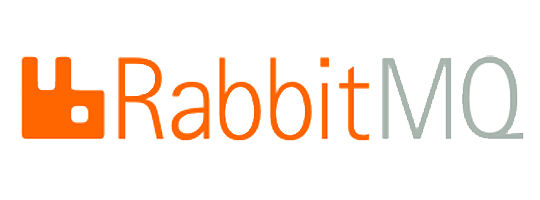

6. Переустановить RabbitMQ сервис, чтобы изменения вступили в силу – возможно перезапустить?
Спасибо, исправил